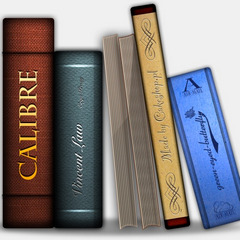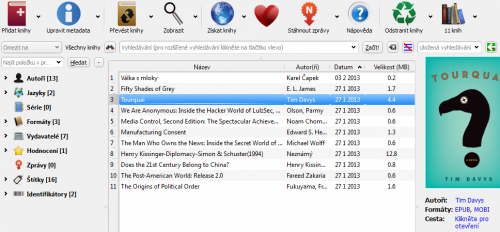Import e-knihy
Abyste mohli převést e-knihu do jiného formátu, musíte ji nejprve importovat do virtuální knihovny v programu Calibre. Po spuštění tedy klepněte na tlačítko Přidat knihy v levém horním rohu okna a poté prostřednictvím dialogu vyhledejte soubor e-knihy na pevném disku. Položku označte a klepněte na tlačítko Otevřít. Program automaticky vše importuje a e-knihu zobrazí v seznamu ostatních.
Pokud na některou položku klepnete, zobrazí se vám v pravé části pod náhledem obálky (pokud je obrázek přiřazen) informace o formátu e-knihy. Výhodou je, že Calibre se řídí tituly, nikoliv fyzickými soubory. Můžete tak mít ve své virtuální knihovně konkrétní e-knihy v několika formátech zároveň. E-knihu v požadovaném formátu jednoduše otevřete tak, že klepnete na příslušný odkaz (například EPUB).
Převod do jiného formátu
Klepnutím označte položku e-knihy, kterou chcete převést, a následně klepněte na tlačítko Převést knihy. Otevře se nové okno s možností podrobného nastavení parametrů převodu.
Pokud převádíte mezi dvěma rozšířenými formáty (například mezi EPUB a MOBI), není potřeba provádět žádná podrobná nastavení. Nemusíte se v podstatě vůbec zabývat záložkami v levém sloupci okna. Důležitá je pouze záložka Metadata, na které vyplňte nebo zkontrolujte údaje o autorovi, název knihy a případně další informace. Pokud e-kniha nemá přiřazenou žádnou obálku, případně pokud vám ta stávající nevyhovuje, můžete obrázek změnit prostřednictvím tlačítka u položky Změnit obálku.
V levém horním rohu se nachází položka Vstupní formát, která vás informuje o tom, z jakého formátu převádíte. Vámi požadovaný formát zvolte z nabídky označené Výstupní formát, která se nachází v pravé části okna. Je-li všechno správně nastaveno, můžete převod zahájit klepnutím na tlačítko OK. V závislosti na rozsahu knihy by měl proces převodu trvat několik sekund až minut. Informace o průběhu převodu můžete zobrazit klepnutím na položku Úlohy v pravém dolním rohu hlavního okna programu.
Hromadný převod knih
Máte-li více e-knih, které chcete převést do jiného formátu, můžete využít funkci pro dávkový převod. Postup je prakticky stejný, pouze nebudete mít možnost měnit jednotlivé parametry či popisky jako v případě převodu jedné knihy. Pro hromadný převod nejprve označte všechny knihy, které chcete převést (s využitím klávesy Ctrl), poté klepněte na šipku u tlačítka Převést knihy a z nabídky zvolte příkaz Převést dávkově. U nabídky Výstupní formát zvolte vámi požadovaný formát a klepněte na OK.
Formáty e-knih
Existuje celá řada formátů e-knih, v internetových obchodech se však zpravidla setkáte jen s těmi nejrozšířenějšími. Základním a univerzálním formátem, který podporuje většina čteček a platforem, je EPUB. V České republice patří k nejpoužívanějším a vychází v něm většina dostupné literatury.
EPUB bohužel nepodporují čtečky Kindle společnosti Amazon. Ty využívají svůj speciální formát MOBI, do kterého však můžete EPUB i většinu dalších bez problémů převést. Existuje ještě několik dalších, s těmi se však příliš nesetkáte.
Specifickým případem je pak formát PDF, ve kterém vychází významné množství knih a časopisů. Elektronické čtečky mají s tímto univerzálním formátem často problémy a třeba na čtečce Kindle se s takovými dokumenty nepracuje moc dobře. Rovněž převody PDF do MOBI a EPUB nejsou bez problémů, proto se PDF hodí spíše ke čtení na počítači nebo tabletu.